Instrukcje dla aplikacji Jednostki są wspólne dla aplikacji w formie tabeli, które zostały opisane w tym dokumencie.
Niniejszy dokument opisuje sposoby postępowania dotyczące obsługi aplikacji w formie tabel na przykładzie aplikacji Jednostki. Instrukcje zawierają sposoby postępowania dotyczące np. tworzenia lub edycji danych oraz warunków wstępnych. W dokumencie opisane są następujące sposoby postępowania:
- Dodawanie danych obiektu
- Duplikacja danych obiektu
- Edycja danych obiektu
- Wstawianie znacznika usuwania danych obiektu
- Usuwanie znacznika usuwania danych obiektu
- Usuwanie danych obiektu
Dodawanie danych obiektu
- Pierwszym krokiem jest uruchomienie aplikacji w formie tabeli (np. aplikację Jednostki)
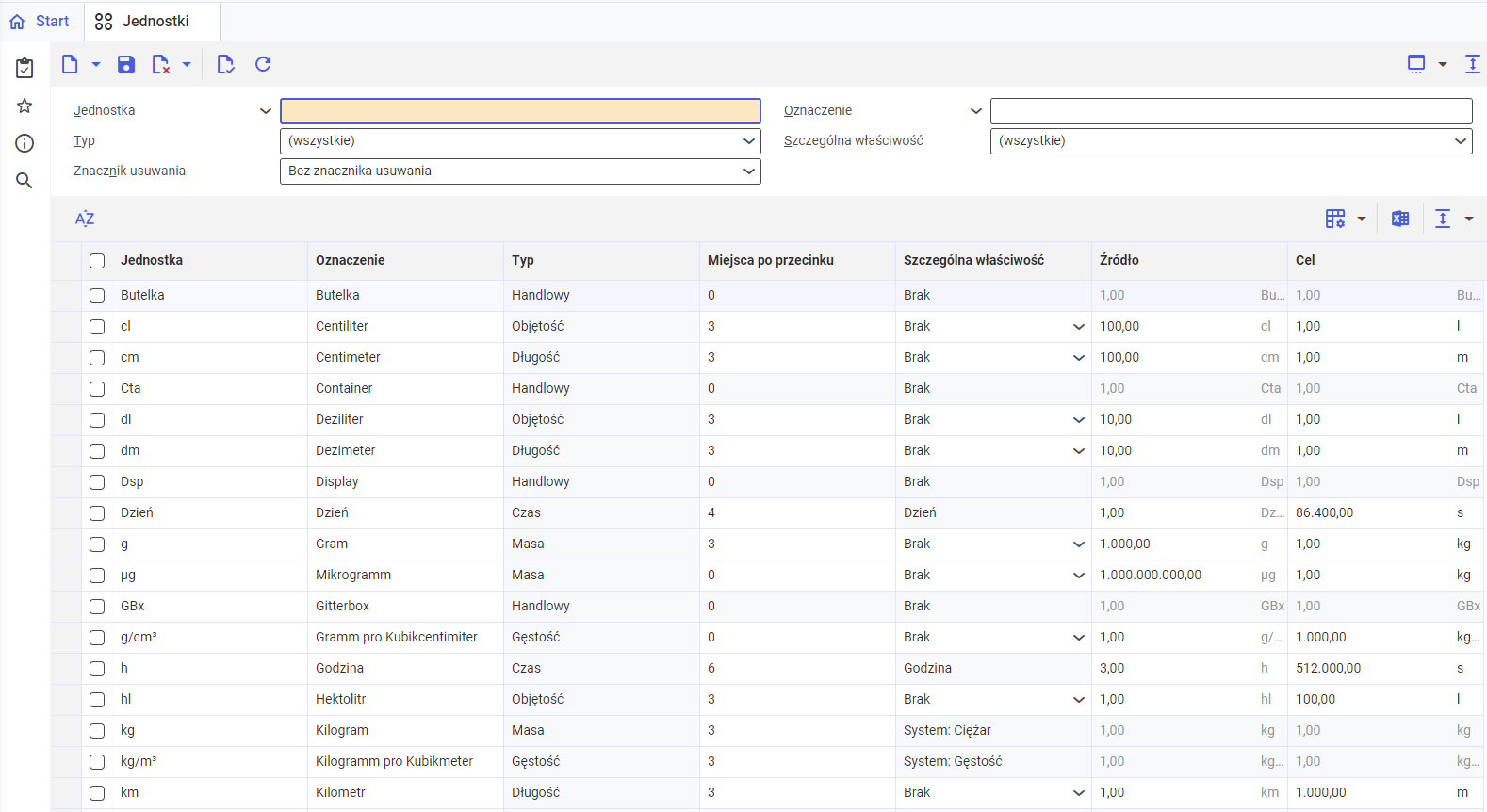
- Następnie należy wybrać przycisk [Dodaj] na standardowym pasku przycisków.
- Po wybraniu przycisku [Dodaj], w tabeli pojawi się nowy wiersz z możliwością określenia poszczególnych wartości w kolumnach.
- Użytkownik określa identyfikację nowego obiektu (w kolumnie Jednostka).
- Należy wprowadzić opis dla nowego obiektu (w kolumnie Oznaczenie).
- W razie potrzeby można wypełnić pozostałe dane dla obiektu.
- Na zakończenie należy wybrać przycisk [Zapisz] na standardowym pasku przycisków.
Duplikacja danych obiektu
- Pierwszym krokiem jest uruchomienie aplikacji w formie tabeli (np. aplikację Jednostki).
- Następnie należy wybrać obiekt, dla którego dane zostaną zduplikowane — w nagłówku aplikacji możliwe jest wyszukanie obiektu według kryteriów dostępnych w nagłówku.
- Należy wybrać przycisk [Aktualizuj] na standardowym pasku przycisków.
- W tabeli wyświetlone zostaną wszystkie obiekty spełniające dane kryteria wyszukiwania.
- Użytkownik wybiera wiersz w tabeli, dla którego zostaną zduplikowane dane dla wskazanego obiektu.
- Należy wybrać przycisk [Dodaj] -> [Duplikuj] na standardowym pasku przycisków.
- Zostanie dodany nowy wiersz tabeli w obszarze roboczym.
- Użytkownik określa identyfikację nowego obiektu (w kolumnie Jednostka).
- W razie potrzeby można zmienić Oznaczenie i dane wskazanego obiektu.
- Na zakończenie należy wybrać przycisk [Zapisz] na standardowym pasku przycisków.
Edycja danych obiektu
- Pierwszym krokiem jest uruchomienie aplikacji w formie tabeli (np. aplikację Jednostki)
- Następnie należy otworzyć obiekt, dla którego dane zostaną edytowane: w nagłówku aplikacji możliwe jest wyszukanie obiektu spełniającego dane kryteria wyszukiwania
- Należy wybrać przycisk [Aktualizuj] na standardowym pasku przycisków.
- W tabeli wyświetlone zostaną wszystkie obiekty spełniające dane kryteria wyszukiwania
- Użytkownik wybiera wiersz w tabeli, dla którego zostaną edytowane dane dla wskazanego obiektu
- Użytkownik wprowadza zmiany dla obiektu
- Na zakończenie należy wybrać przycisk [Zapisz] na standardowym pasku przycisków.
UwagaPo zapisaniu, identyfikator obiektu nie podlega edycji.
Wstawianie znacznika usuwania danych obiektu
Warunki wstępne
Dane obiektu nie posiadają znacznika usuwania. Aby usunąć wybrany obiekt, użytkownik musi posiadać odpowiednie uprawnienia w systemie dla danej jednostki biznesowej.
Instrukcja
- Pierwszym krokiem jest uruchomienie aplikacji w formie tabeli (np. aplikację Jednostki).
- Następnie należy otworzyć obiekt, dla którego zostanie wstawiony znacznik usuwania: w nagłówku aplikacji możliwe jest wyszukanie obiektu spełniającego dane kryteria wyszukiwania.
- Należy nacisnąć przycisk [Aktualizuj] na standardowym pasku przycisków.
- W tabeli wyświetlone zostaną wszystkie obiekty spełniające dane kryteria wyszukiwania
- Użytkownik wybiera wiersz w tabeli, dla którego zostanie wstawiony znacznik usuwania.
- Na zakończenie należy wybrać przycisk [Wstaw znacznik usuwania] na standardowym pasku przycisków.
Dane obiektu zostaną oznaczone do usunięcia, a następnie zapisane.
Usuwanie znacznika usuwania danych obiektu
Warunki wstępne
Dane obiektu nie posiadają znacznika usuwania.
Instrukcja
- Pierwszym krokiem jest uruchomienie aplikacji w formie tabeli (np. aplikację Jednostki).
- Następnie należy otworzyć obiekt, dla którego zostanie usunięty znacznik usuwania: w nagłówku aplikacji możliwe jest wyszukanie obiektu spełniającego dane kryteria wyszukiwania.
- Należy wybrać przycisk [Aktualizuj] na standardowym pasku przycisków.
- W tabeli wyświetlone zostaną wszystkie obiekty spełniające dane kryteria wyszukiwania.
- Użytkownik wybiera wiersz w tabeli, dla którego zostanie usunięty znacznik usuwania.
- Na zakończenie należy wybrać przycisk [Usuń znacznik usuwania] na standardowym pasku przycisków.
Usuwanie danych obiektu
Obiekt można usunąć tylko wtedy, gdy nie jest już używany w systemie.
Warunki wstępne
Aby usunąć wybrany obiekt, użytkownik musi posiadać odpowiednie uprawnienia w systemie dla danej jednostki biznesowej. Obiekt nie może być dłużej używany w systemie.
Instrukcja
- Pierwszym krokiem jest uruchomienie aplikacji w formie tabeli (np. aplikację Jednostki).
- Następnie należy otworzyć obiekt, który chcesz usunąć: w nagłówku aplikacji możliwe jest wyszukanie obiektu spełniającego dane kryteria wyszukiwania.
- Należy wybrać przycisk [Aktualizuj] na standardowym pasku przycisków.
- W tabeli wyświetlone zostaną wszystkie obiekty spełniające dane kryteria wyszukiwania.
- Użytkownik wybiera wiersze w tabeli dla obiektów, które chcesz usunąć.
- Należy wybrać przycisk [Usuń] na standardowym pasku przycisków.
- Zostanie wyświetlone okno dialogowe z ostrzeżeniem: Czy na pewno chcesz usunąć?
- Na zakończenie należy wybrać przycisk [Tak] w oknie dialogowym.
Wiersze w tabeli zostaną usunięte.




